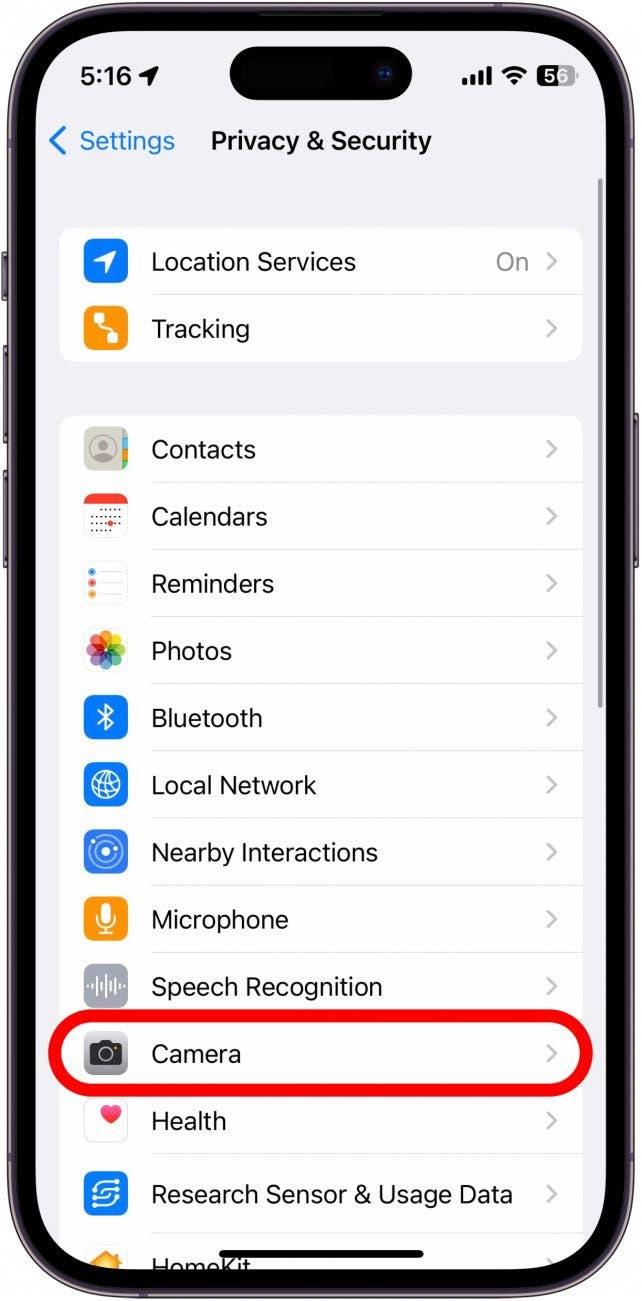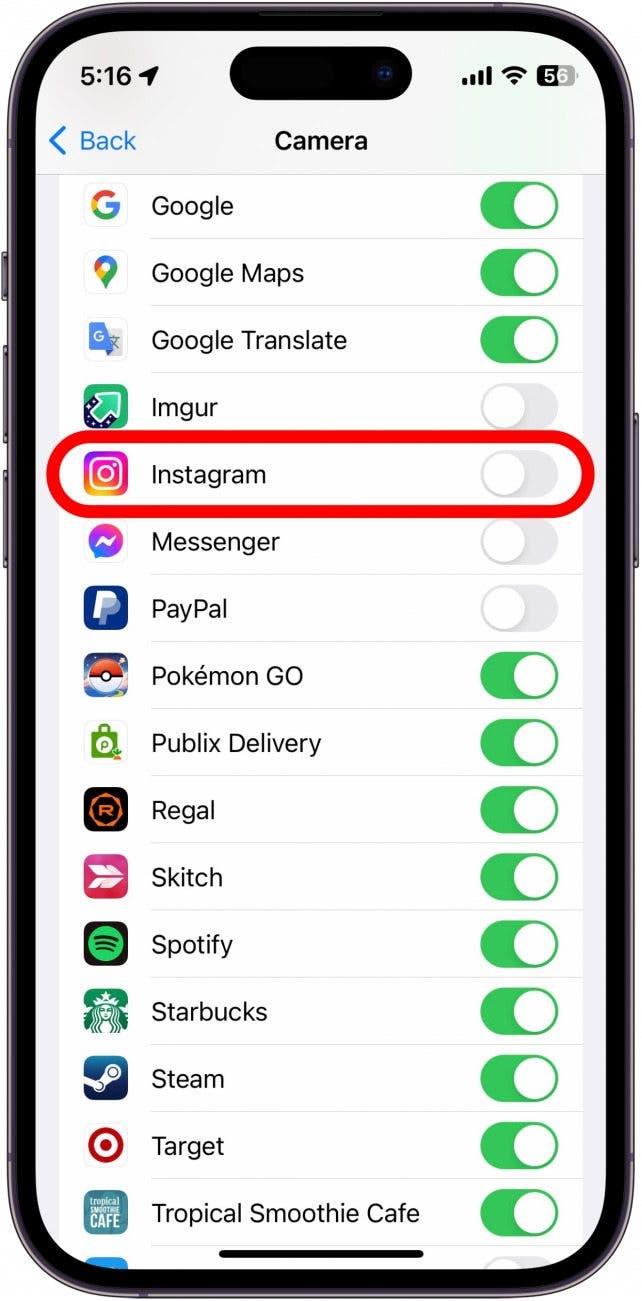Η κάμερα iPhone είναι αναμφισβήτητα μία από τις καλύτερες κάμερες smartphone στην αγορά, οπότε όταν κάτι πάει στραβά, θα θελήσετε να το διορθώσετε αμέσως. Εάν η κάμερά σας δεν λειτουργεί στο iPhone σας, θα μπορούσε να είναι τόσο απλή όσο ένα σφάλμα λογισμικού. Σε αυτή την περίπτωση, μπορούμε να βοηθήσουμε στην επίλυση του προβλήματος. Διαβάστε παρακάτω για να μάθετε τις επτά διορθώσεις μας όταν η κάμερα iPhone σας δυσλειτουργεί.
Τι να κάνετε όταν η κάμερα δεν λειτουργεί στο iPhone
Όταν η κάμερά σας δεν λειτουργεί στο iPhone, είναι συνήθως η πίσω κάμερα που θα σας δώσει το πιο πρόβλημα. Ευτυχώς, υπάρχουν μερικές διαφορετικές επιλογές που μπορείτε να προσπαθήσετε να διορθώσετε την κατάσταση. Για περισσότερες συμβουλές για την αντιμετώπιση προβλημάτων iPhone, φροντίστε να εγγραφείτε για δωρεάν συμβουλή της ημέρας newsletter. Τώρα, ας ξεκινήσουμε με τον καθορισμό της φωτογραφικής μηχανής σας που δεν λειτουργεί στο iPhone.
1. Η κάμερα πίσω δεν λειτουργεί στο iPhone; Ελέγξτε τις ρυθμίσεις απορρήτου
Το πρώτο βήμα στην αντιμετώπιση προβλημάτων ενός προβλήματος όπως η κάμερα είναι να δοκιμάσετε άλλες εφαρμογές για να δείτε αν το ζήτημα υπάρχει εκεί. Για παράδειγμα, δοκιμάστε να ανοίξετε το Instagram και δείτε αν η κάμερά σας λειτουργεί σε αυτήν την εφαρμογή. Εάν δεν το κάνει, επιβεβαιώστε ότι έχετε δώσει την άδεια εφαρμογής για πρόσβαση στην κάμερά σας:
- Ανοίξτε Ρυθμίσεις και πατήστε Privacy & Security .
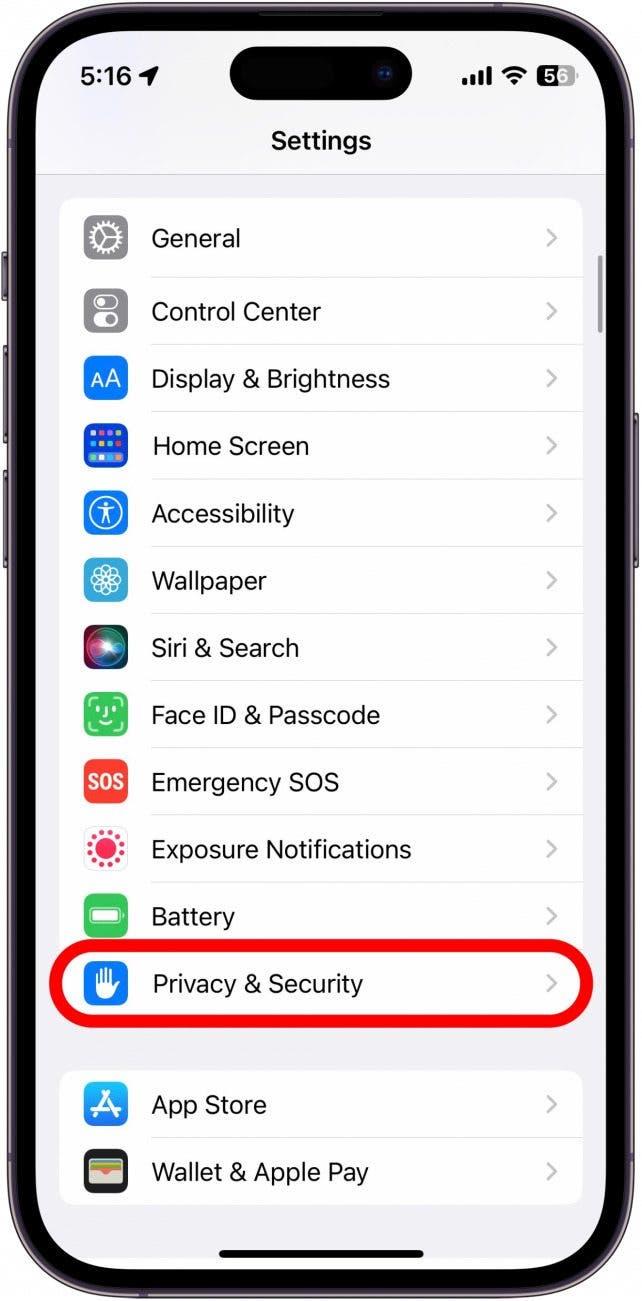
- Πατήστε κάμερα .

- Πατήστε την εναλλαγή δίπλα στην εφαρμογή στην οποία θέλετε να δώσετε άδεια. Η εναλλαγή θα είναι πράσινη και προς τα δεξιά όταν είναι ενεργοποιημένα δικαιώματα για την εφαρμογή.

Εάν η εφαρμογή έχει άδεια χρήσης της φωτογραφικής μηχανής σας, αλλά εξακολουθεί να μην λειτουργεί, μπορεί να υπάρχει ένα άλλο πρόβλημα που πρέπει να αντιμετωπιστεί.
2. Ελέγξτε για ενημερώσεις και επανεκκίνηση του iPhone
Κάθε φορά που αντιμετωπίζετε μια σφάλμα στο iPhone σας, το πρώτο βήμα είναι στο Ελέγξτε για ενημερώσεις . Οι ενημερώσεις λογισμικού περιέχουν διορθώσεις για κοινά σφάλματα, οπότε αν τα προβλήματα της κάμερας σας σχετίζονται με το λογισμικό, μπορεί να έχει ήδη κυκλοφορήσει μια λύση. Είτε η συσκευή σας είναι ενημερωμένη είτε όχι, θα θέλετε επίσης να Δοκιμάστε να το απενεργοποιήσετε και να ενεργοποιήσετε ξανά . Μόλις ενημερώσετε το iPhone σας και επανεκκινήσετε, ελέγξτε την εφαρμογή της κάμερας για να δείτε αν λειτουργεί.
3. Ενεργοποίηση μεταξύ λειτουργιών κάμερας
Εάν είναι σε θέση να ανοίξει την εφαρμογή κάμερας, αλλά η οθόνη είναι μαύρη, δοκιμάστε να αλλάξετε μεταξύ των τρόπων κάμερας Κάμερα που βλέπει μπροστά , για να ελέγξετε εάν το ζήτημα της μαύρης οθόνης παραμένει. Εάν η μπροστινή κάμερα του iPhone δεν λειτουργεί ούτε, ενδέχεται να υπάρξει ένα άλλο ζήτημα στο παιχνίδι, οπότε ίσως χρειαστεί να κλείσετε εξ ολοκλήρου την εφαρμογή κάμερας.
5. Κλείστε την εφαρμογή κάμερας
Εάν εξακολουθείτε να αντιμετωπίζετε προβλήματα με την εφαρμογή της κάμερας, το επόμενο καλύτερο βήμα για να κάνετε είναι να αναγκάσετε να σταματήσετε την εφαρμογή. Το iPhone διαθέτει ενσωματωμένο διακόπτη εφαρμογών, ώστε να μπορείτε να κλείσετε εύκολα εφαρμογές που δυσλειτουργούν. Το κλείσιμο και η εκ νέου άνοιξη μιας εφαρμογής είναι συνήθως αρκετό για να επιλύσετε τυχόν προβλήματα που αντιμετωπίζετε.
6. Αφαιρέστε τη θήκη και καθαρίστε το φακό της κάμερας
Εάν μπορείτε να ανοίξετε την εφαρμογή κάμερας, αλλά φαίνεται θολή ή εμποδίζεται, βεβαιωθείτε ότι η περίπτωσή σας δεν καλύπτει μέρος του φακού της κάμερας. Εάν είναι απαραίτητο, δοκιμάστε να αφαιρέσετε εξ ολοκλήρου την υπόθεσή σας και να ελέγξετε εάν το εμπόδιο εξακολουθεί να υπάρχει. Επίσης, δοκιμάστε να καθαρίσετε το φακό της κάμερας. Η Apple συνιστά τη χρήση ενός μαλακού, ελαφρώς υγρού, χωρίς χνούδι, όπως ένα που χρησιμοποιείται για τον καθαρισμό των φακών. Εάν υπάρχει βρωμιά στην κάμερα, ο καθαρισμός θα πρέπει να βοηθήσει στην εκκαθάριση της εικόνας.
7. Βεβαιωθείτε ότι το iPhone δεν είναι υπερθέρμανση
Μερικές φορές, εάν το iPhone σας γίνει πολύ ζεστό, μπορεί να προκαλέσει προβλήματα και να σας εμποδίσει να χρησιμοποιήσετε τη φωτογραφική μηχανή σας. Αυτό μπορεί να συμβεί εύκολα εάν χρησιμοποιείτε τη συσκευή σας έξω σε μια ζεστή μέρα, ειδικά αν βρίσκεστε σε άμεσο ηλιακό φως. Εάν το iPhone είναι υπερθέρμανση Ψύξτε πρώτα και στη συνέχεια δοκιμάστε να δοκιμάσετε ξανά την κάμερα.
Εάν καμία από τις παραπάνω λύσεις δεν βοήθησε στην επίλυση των προβλημάτων της κάμερας του iPhone, τα ζητήματα ενδέχεται να σχετίζονται με το υλικό. Θα χρειαστεί να επικοινωνήσετε με την υποστήριξη της Apple ή να μεταφέρετε τη συσκευή σας σε ένα κοντινό κατάστημα Apple για περαιτέρω βοήθεια.
Συχνές ερωτήσεις
Πώς μπορώ να διορθώσω το iPhone 14 pro max κάμερα;
Λίγο μετά την απελευθέρωση του iPhone 14 Pro, ορισμένοι χρήστες άρχισαν να αντιμετωπίζουν ένα ζήτημα που προκάλεσε το Φακός κάμερας για να ανακινήσει ανεξέλεγκτα Όταν χρησιμοποιείτε εφαρμογές τρίτων όπως το Instagram ή το Snapchat. Η Apple επιβεβαίωσε ότι αυτό ήταν ένα σφάλμα λογισμικού και το ζήτημα επιλύθηκε με την απελευθέρωση του iOS 16.0.2. Εάν το iPhone σας είναι ενημερωμένο, δεν πρέπει πλέον να βιώνετε αυτό το σφάλμα.
Πώς μπορώ να διορθώσω το σφάλμα μαύρης οθόνης κάμερας iPhone;
Αυτό είναι ένα κοινό πρόβλημα που μου συνέβη όταν άνοιξα την κάμερά μου από την οθόνη κλειδώματος. Από την εμπειρία μου, το μόνο που έπρεπε να κάνω ήταν απλά να κλειδώσω το τηλέφωνο ξανά και στη συνέχεια να το ξεκλειδώσω και η κάμερα λειτούργησε. Εάν αυτό δεν λειτουργεί για εσάς, σας συνιστώ να δοκιμάσετε τα παραπάνω βήματα αντιμετώπισης προβλημάτων για την επίλυση του προβλήματος.
Τι να κάνετε όταν η κάμερα iPhone δεν θα επικεντρωθεί;
Αυτό είναι ένα κοινό ζήτημα στα νεότερα μοντέλα iPhone με πολλαπλούς φακούς κάμερας. δείτε αυτό το γρήγορο fix που βγαίνει θολή. Αυτή η επιδιόρθωση πρέπει να λειτουργεί τόσο στο iPhone 13 Pro όσο και στο 14 Pro.
τι να κάνετε όταν η κάμερα iPhone και ο φακός δεν λειτουργούν;
Σε μια πολύ προηγούμενη έκδοση του iOS, υπήρχε ένα σφάλμα που μερικές φορές το έκανε έτσι ώστε να μην μπορείτε να χρησιμοποιήσετε το φακό ή το Κουμπιά κάμερας στην οθόνη κλειδώματος . Ωστόσο, αυτό έχει καθοριστεί εδώ και πολύ καιρό και είναι πολύ σπάνιο να αντιμετωπίσετε οποιοδήποτε πρόβλημα τόσο με την κάμερα όσο και με τον φακό σας ταυτόχρονα. Σε κάθε περίπτωση, έχουμε ένα Ξεχωριστό το άρθρο αντιμετώπισης προβλημάτων όταν ο φακός σας δεν λειτουργεί.